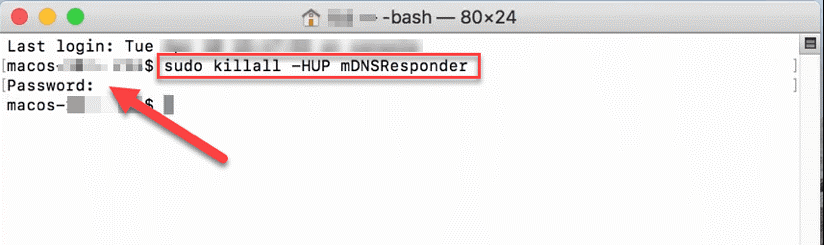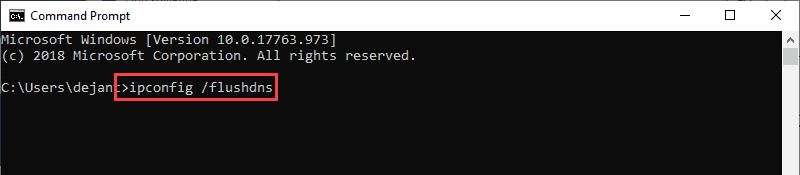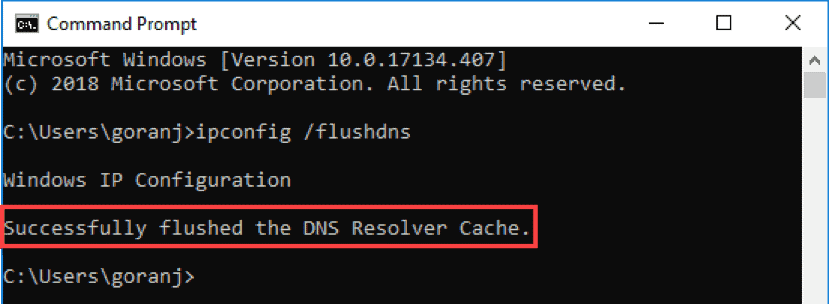Kaj je predpomnilnik DNS?
Predpomnilnik DNS se nanaša na začasno shranjevanje informacij. To pomeni, da ko svojemu Macu date ukaz, ta ve, katero spletno mesto naj odpre.
Preprosto povedano, gre za seznam domenskih imen, povezanih s predhodno obiskano spletno stranjo, običajno definiranih s številkami. Ko se spletno mesto premakne z ene domene na drugo naslov DNS, vendar če ni posodobljen v zapisu Mac, se lahko pojavi napaka nedosegljivega spletnega mesta. Zato je treba občasno počistiti predpomnilnik DNS macOS .
Opomba: Predpomnilnik DNS ni enak nedavni spletni zgodovini.
Dodatne informacije: uporabite najboljšo programsko opremo za čiščenje in optimizacijo Mac
No, uporaba pripomočka Mac Cleaning & Optimization za čiščenje predpomnilnika, piškotkov, dnevnikov, zgodovine brskanja, datotek smeti in drugih odvečnih podatkov je verjetno najboljša stava. Ohranjanje programske opreme za optimizacijo na vašem Macu zagotavlja nemoteno in stabilno delovanje. V ta namen priporočamo uporabo Cleanup My System . Aplikacija Mac ponuja številne module za čiščenje, pospešitev in povrnitev velikega prostora za shranjevanje v kratkem času. To je neverjetna rešitev, če ste nekdo, ki se redno spopada s počasnim in počasnim delovanjem Maca. Enotno skeniranje Cleanup My System vam bo pomagalo odstraniti neželene datoteke, neuporabne poštne priloge, velike/stare datoteke in drugo brez kakršnih koli težav.


Poleg tega aplikacija uporablja minimalne sistemske vire in se lahko izvaja v macOS 10.11 ali novejši. Če želite izvedeti več o njegovih modulih, kliknite tukaj, da preberete celoten pregled !
Ročni način za izpiranje predpomnilnika DNS na Macu
Koraki za brisanje predpomnilnika DNS v macOS Catalina/Mojave
1. V polje Spotlight vnesite Terminal in kliknite Enter. Lahko pa odprete LaunchPad v Docku in vnesete Terminal.
2. Tukaj vnesite naslednji ukaz: sudo killall – HUP mDNSResponder; spanje 2;
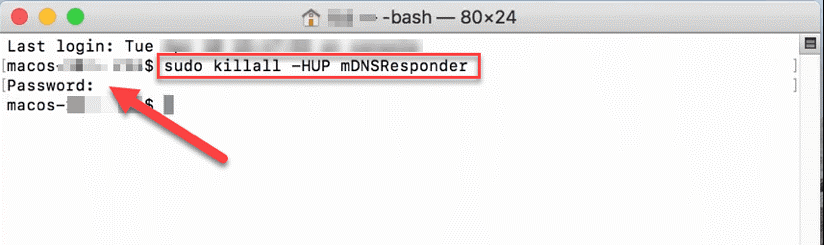
3. Pritisnite Return, vnesite geslo in znova pritisnite Return
4. Zdaj boste videli sporočilo macOS DNS Cache Reset
5. Zaprite terminal
6. Predpomnilnik DNS je zdaj očiščen iz macOS Catalina/Mojave .
Opomba: ne boste prejeli nobenega obvestila o zaključku postopka. Če pa želite slišati zvočno obvestilo, lahko po prvem ukazu vnesete nekaj besedila. Na primer, sudo killall -HUP mDNSResponder; rečemo, da je naloga uspešno opravljena.
Koraki za brisanje predpomnilnika DNS v različicah macOS Sierra, macOS X EI Captain in Yosemite
Ukaz, ki ga morate vnesti v macOS Sierra za izpiranje DNS, sudo killall -HUP mDNSResponder; pravi, da je bil predpomnilnik DNS splakan.
Če želite počistiti predpomnilnik DNS v macOS X EI Caption in Yosemite, uporabite: sudo dscacheutil -flushcache;sudo killall -HUP mDNSResponder;recimo cache flushed
S temi preprostimi koraki lahko preprosto izbrišete DNS iz stare in najnovejše različice macOS .
Poleg tega, če zaženete stroj Windows in želite od tam počistiti tudi DNS. Sledite spodnjim korakom:
1. V iskalno vrstico Windows vnesite ukazni poziv
2. V rezultatu iskanja izberite ukazni poziv in v desnem podoknu kliknite Zaženi kot skrbnik.
3. Tukaj vnesite: ipconfig /flushdns in pritisnite Enter.
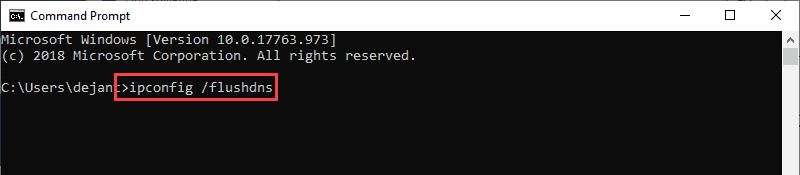
4. Ta postopek ne bo trajal predolgo. Ko končate, boste videli potrditveno sporočilo.
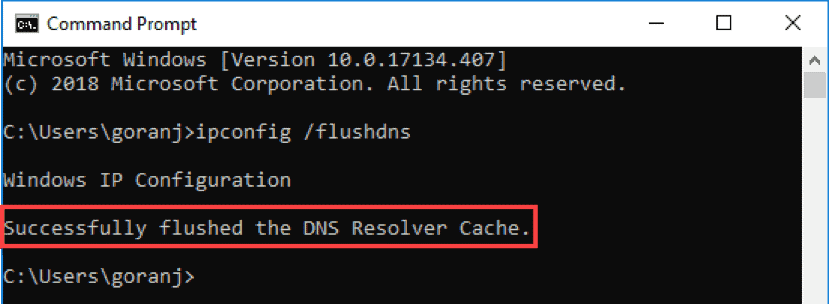
To pomeni, da je baza podatkov predpomnilnika DNS na napravi Windows zdaj počiščena. Zdaj boste dobili pravilno in posodobljeno preslikavo IP od strežnikov DNS.
Zdaj, ko vemo, kako počistiti predpomnilnik DNS, poglejmo nekaj odgovorov
Pogosto zastavljena vprašanja
1. Kdaj naj ponastavim predpomnilnik DNS?
Ko naletite na težave pri odpiranju spletnega mesta, do katerega je mogoče dostopati v drugem sistemu, je potrebno splakovanje predpomnilnika DNS. To lahko storite tudi, če imate težave s hitrostjo omrežja. Ponastavitev predpomnilnika DNS bo pomagala odpraviti obe težavi.
2. Kaj se zgodi, ko izpraznim predpomnilnik DNS?
Izpiranje DNS osveži podatke. To pomeni, da pri poskusu dostopa do spletnega mesta ne boste imeli težav. Zagotovo pa boste morda opazili, da se počasi nalaga.
3. Ali obstaja nadomestni način za izpiranje predpomnilnika DNS na Macu?
Če ne želite uporabiti ukaza Terminal, lahko poskusite osvežiti zastareli DNS tako, da izbrišete predpomnilnik brskalnika. To je mogoče enostavno narediti s pomočjo TuneUpMyMac. Ta najboljši optimizator za Mac bo z enim samim klikom počistil predpomnilnik brskalnika in piškotke, kar vse upočasni nalaganje spletnih strani.
To je vse z naše strani pri izpiranju DNS na Macu. Dejansko vam ni treba pogosto splakovati predpomnilnika DNS, vendar pomaga, ko se soočite s težavo s spletnim mestom ali omrežjem. Uporaba pravilnega ukaza prav tako opravi delo, vendar se včasih ne počutite udobno pri uporabi terminala. V takem primeru uporabite TuneUpMyMac, ki bo opravil delo namesto vas.